随着手机摄影的普及,我们拍摄的照片越来越多,但是手机的存储空间有限,我们往往需要将照片传输到电脑上进行备份或编辑,如何将安卓手机上的相片传到电脑上呢?有很多简便的方法可以实现这一目的。本文将介绍几种常见的方法,帮助您快速、方便地将安卓手机的照片传输到电脑上。不管您是想备份照片、编辑照片还是与他人分享照片,下面的方法都能满足您的需求。让我们一起来看看吧。
安卓手机照片传到电脑的方法
具体步骤:
1.打开电脑,用手机数据线把手机和电脑连接。这时手机上就会有提示“USB连接方式”, 几种方式中选择“传输照片”;
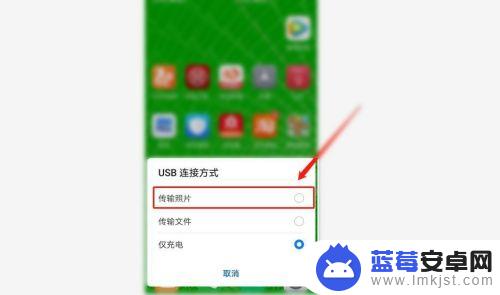
2.在电脑中去寻找手机设备具体步骤:桌面上双击“计算机”→“便携设备”→“内部存储”→“DCIM”文件→“camera”文件夹
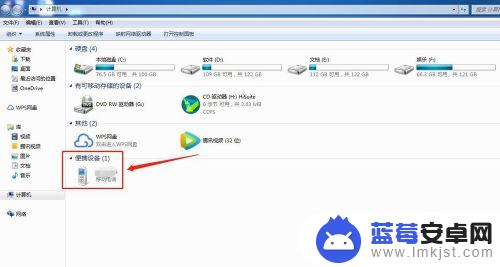
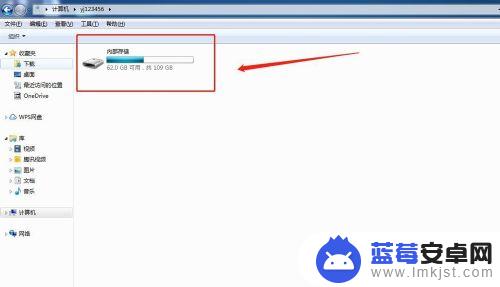
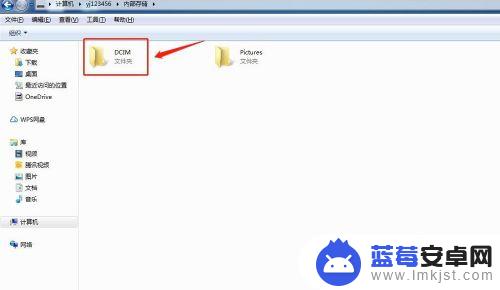
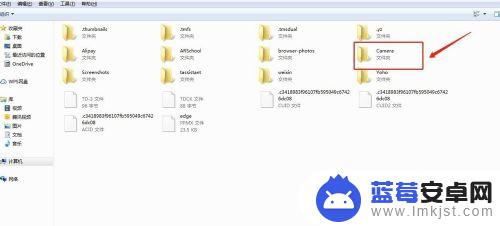
3.选择要保存的照片复制,粘贴到电脑要保存照片的文件夹就可以了。
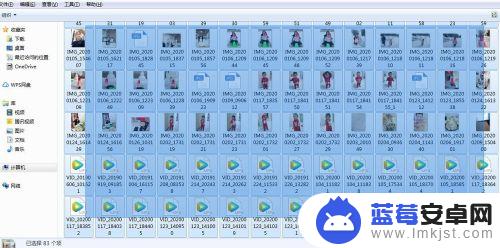
以上就是如何将安卓手机中的照片传输到电脑的全部内容,如果你遇到这种情况,可以尝试按照以上方法解决,希望对大家有所帮助。












